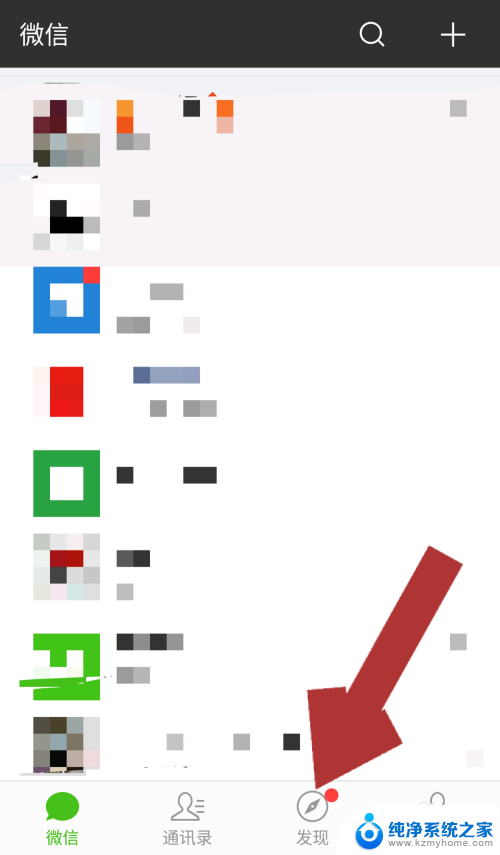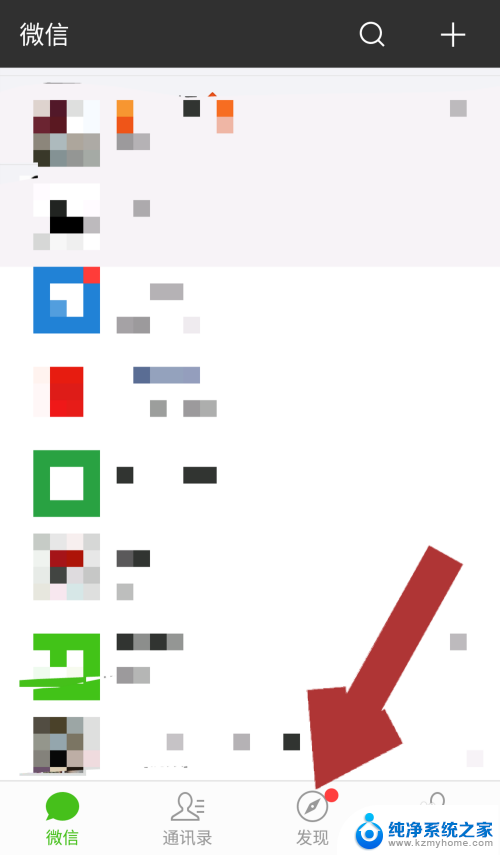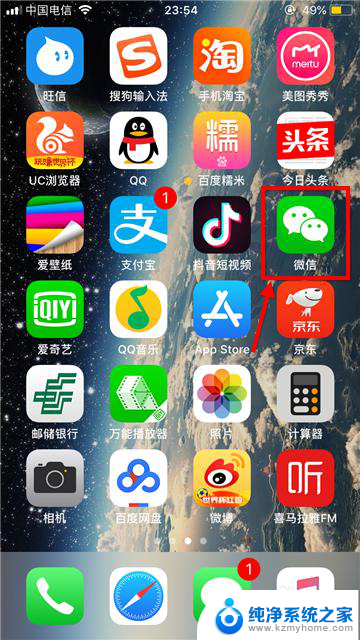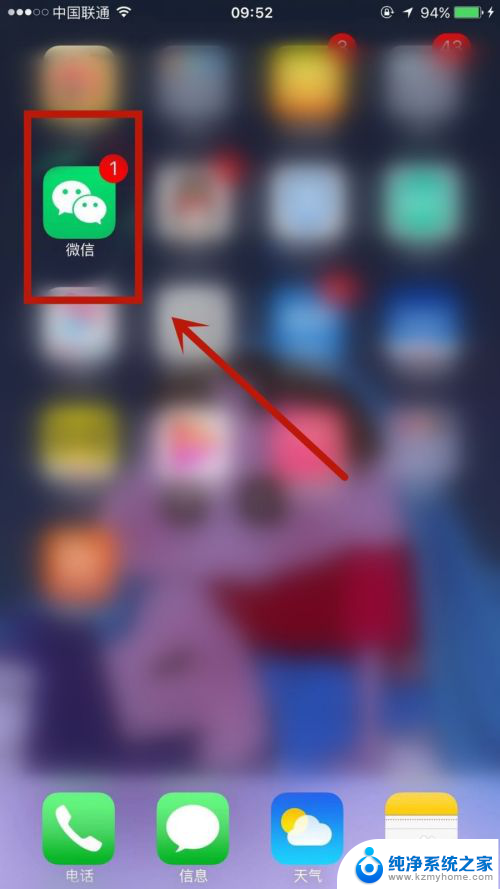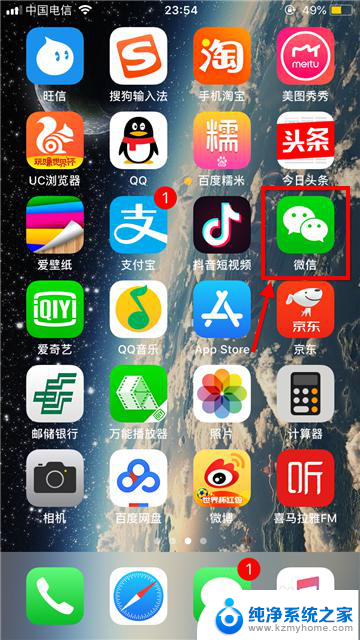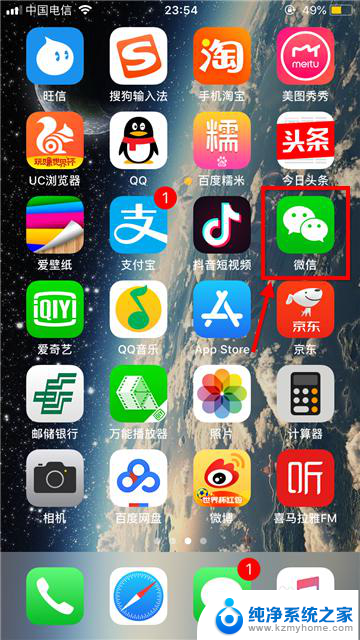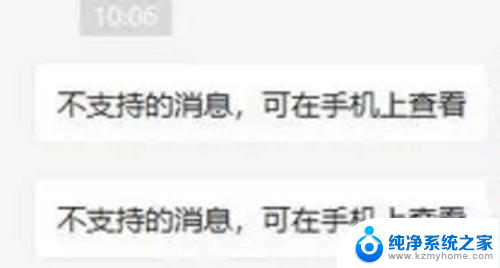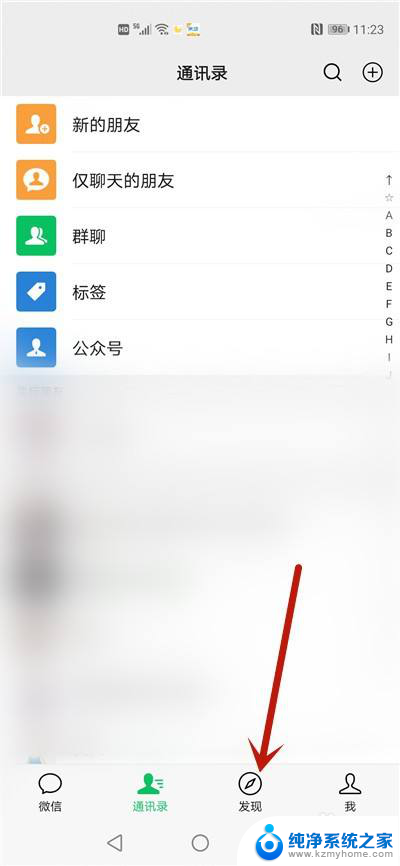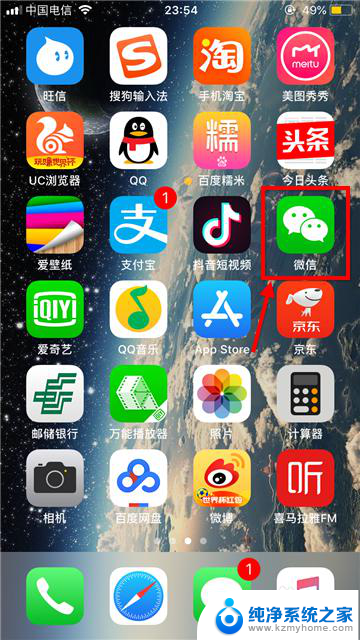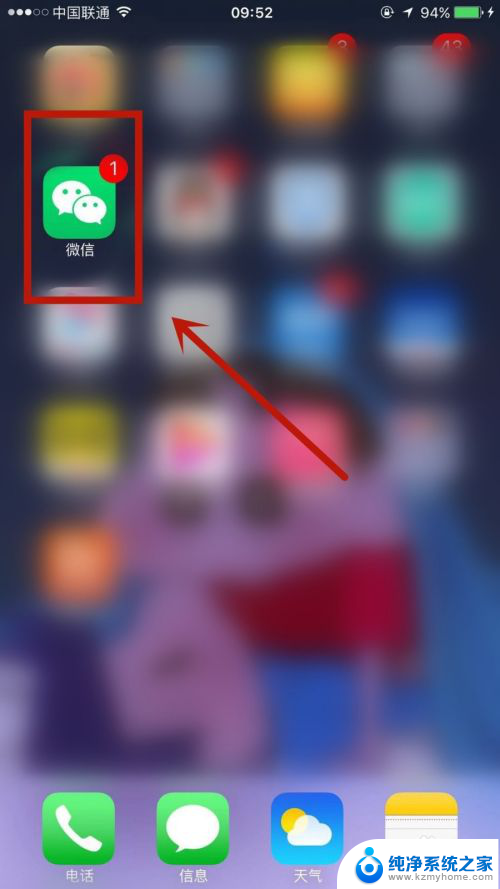微信小程序如何放桌面 怎样把微信小程序放到桌面
在如今智能手机普及的时代,微信小程序成为了人们生活中不可或缺的一部分,有些用户可能不太清楚如何将微信小程序快捷地放置在手机桌面上,以便更加便捷地使用。今天我们就来探讨一下微信小程序如何放置在桌面,并为大家分享一些简单易行的方法。无论是快速查看天气预报、购买电影票,还是方便地点餐、叫车,微信小程序都能满足用户各种需求。让我们一起来了解如何将这些实用的小程序放置在手机桌面上,为我们的生活带来更多便利吧!
具体步骤:
1.打开手机微信,进入微信首页,点击页面下方的“发现”,进入微信的发现页。
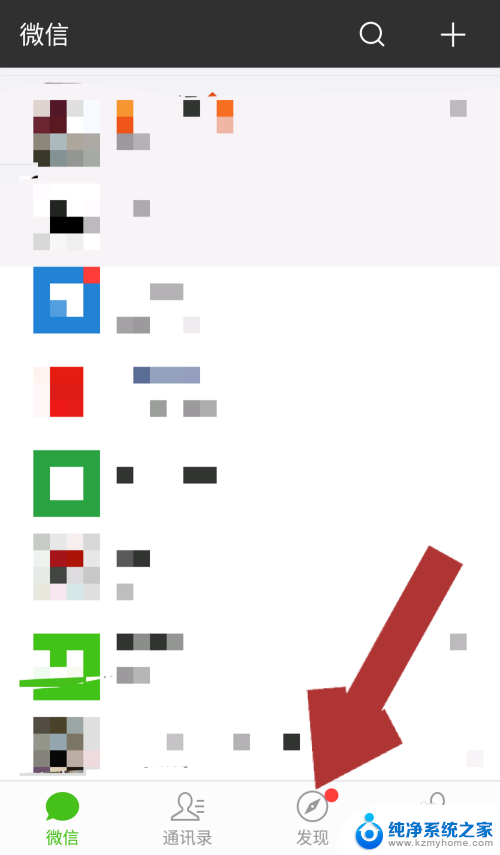
2.进入微信的发现页后,点击“小程序”。进入微信小程序页面,页面中有附近的小程序、我的小程序、最近使用的小程序。
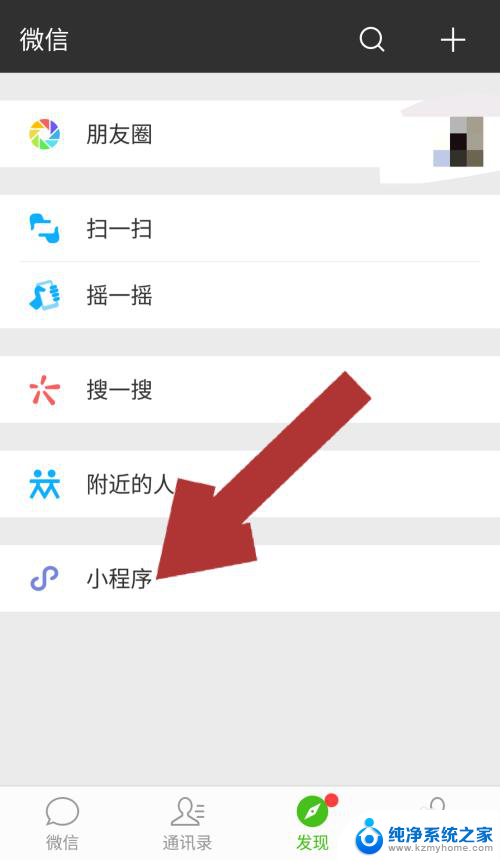
3.在小程序页面中,找到我们想要添加到手机桌面的小程序。点击该小程序名称,进入小程序中。
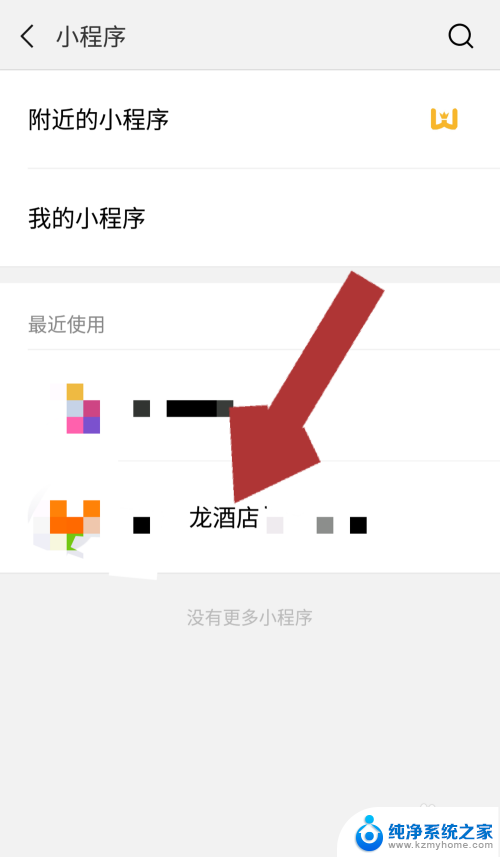
4.进入我们想要添加到桌面的小程序后,点击页面右上角的“...”,页面下方会出现对应的操作功能。
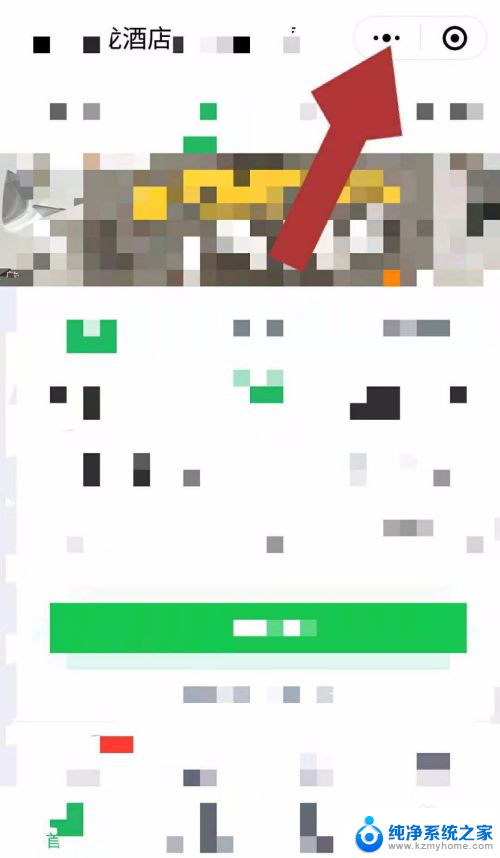
5.点击页面中操作功能中的“添加到桌面”,这样该小程序就添加到我们手机的桌面了。
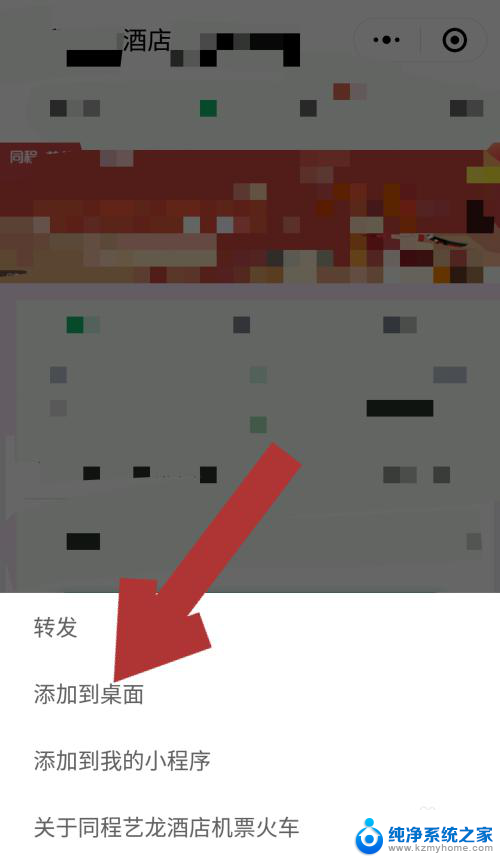
6.返回手机桌面,就可以看到我们刚刚添加的小程序了。以后再使用该小程序就不用再在微信里边操作了,直接在手机桌面就可以使用,
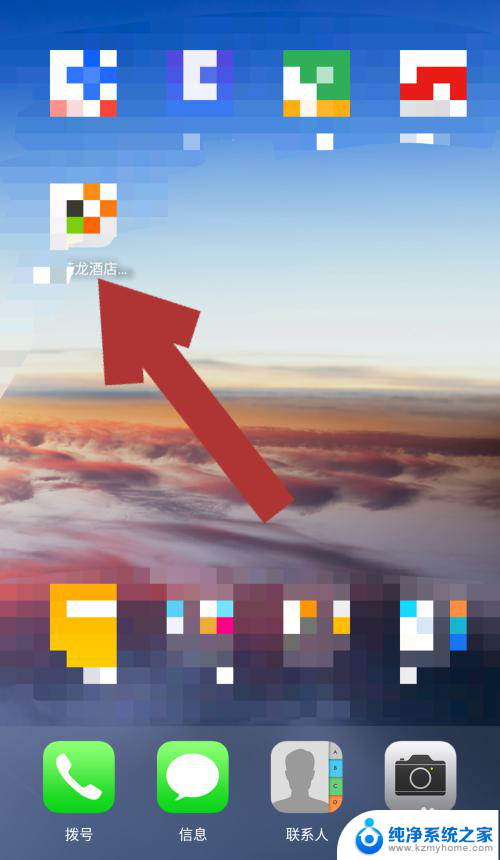
以上就是微信小程序如何将应用图标添加到桌面的全部内容,如果你遇到这种情况,可以按照以上步骤来解决问题,非常简单快速。